Как скрыть верхнюю панель инструментов на Mac OS El Capitan
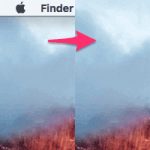
![]() Совсем недавно вышла новая версия операционной системы от Apple под кодовым названием El Capitan. Как и всегда, в ней появилось множество новшеств и улучшений, некоторые из которых действительно пришлись пользователям по душе.
Совсем недавно вышла новая версия операционной системы от Apple под кодовым названием El Capitan. Как и всегда, в ней появилось множество новшеств и улучшений, некоторые из которых действительно пришлись пользователям по душе.
Одной из наиболее удобных и долгожданных "фишек" новой OS X, помимо разделения экрана, стала появившаяся возможность автоматически скрывать верхнюю панель инструментов Mac OS (панель с иконками, датой и т.д.), или по другому menu bar. Таким образом, свободное рабочее пространство увеличилось, пусть и всего на несколько пикселей. Как включить автоматическое скрытие верхней панели на Маке мы и расскажем в этой статье.
Стоит отдельно отметить, что эта функция всегда была довольно востребована пользователями, но раньше им приходилось пользоваться дополнительным софтом (причем не из официальных источников), а теперь эта возможность реализована по умолчанию в новой версии OS X - El Capitan. Перейдем ближе к делу.
Скрываем верхнюю панель инструментов на Mac
Чтобы включить автоматическое скрытие menu bar'а достаточно поставить одну галочку в настройках вашего Mac. Для этого откройте системные настройки вашего компьютера. Кликните по иконке яблока в левом верхнем углу экрана и выберите пункт "Системные настройки".
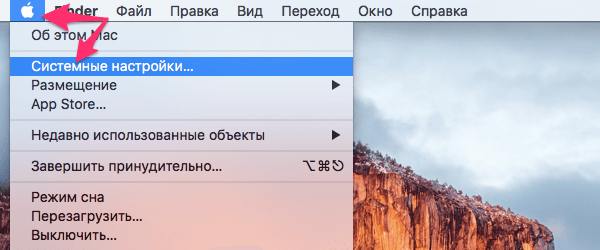
В открывшемся меню системных настроек найдите и откройте самый первый пункт под названием "Основные".
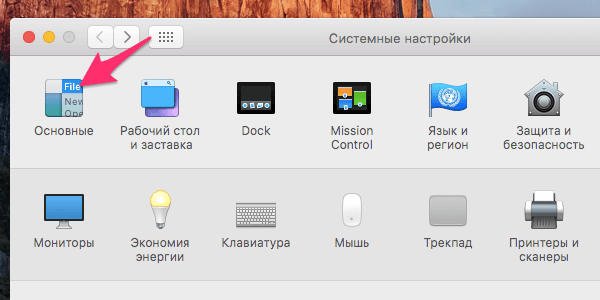
В верхней части открывшегося окна настроек найдите строку с текстом "Автоматически скрывать и показывать строку меню" и поставьте галочку перед ней.
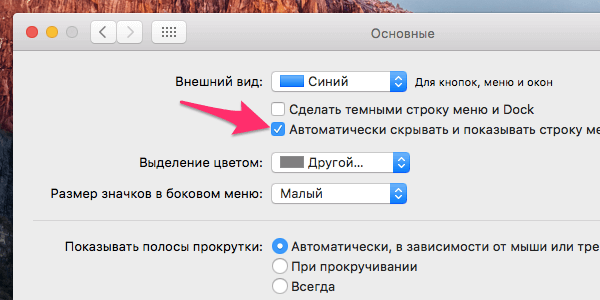
Это всё. Теперь верхняя панель вашего Мака автоматически скрыта и будет появляться лишь тогда, когда курсор мышки упрется в верхнюю рамку экрана.


Комментарии
5 октября 2015 в 03:59
Долго же до них это доходило! Включил, работает, удобно!
10 октября 2015 в 22:01
Немного конечно места добавляется, но все равно неплохо, в панели этой ваще мало чего полезного у меня
15 июня 2017 в 22:11
Спасибо
Больше !Долго искал эту херню и вот нашел
12 января 2019 в 15:11
Спасибо, не ведомо как искать это в поиске по настройкам, но можно с Вашей помощью найти через поисковик!
Оставить комментарий